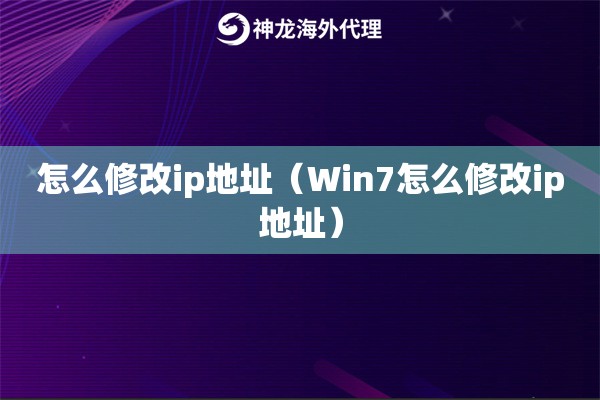IP地址是计算机在网络上的标识,它决定了计算机相互之间通信的能力。在某些情况下,我们可能需要手动修改IP地址以满足特定需求。本文将介绍如何在Windows 7操作系统下进行IP地址的修改操作。
Win7下修改IP地址的步骤
1. 打开控制面板 首先,点击“开始”按钮,在搜索框中输入“控制面板”,然后点击“控制面板”图标进入控制面板界面。
2. 进入网络和共享中心 在控制面板中,点击“查看网络状态和任务”下的“更改适配器设置”,即可进入网络连接界面。在此界面中,选择当前连接的网络,并右击选择“属性”。
3. 配置网络属性 在弹出的网络连接属性窗口中,找到“Internet协议版本4(TCP/IPv4)”选项并双击打开。在弹出的属性窗口中,选择“使用以下IP地址”选项,并填入新的IP地址、子网掩码和默认网关。
4. 应用修改 完成IP地址的填写后,点击“确定”按钮应用修改。此时系统会提示需要重启网络适配器才能使修改生效,点击“是”按钮即可完成IP地址的修改。
注意事项
1. 熟悉网络 在修改IP地址之前,一定要对网络知识有一定了解,了解不同的IP地址对网络连接的影响,避免因错误配置IP地址而导致网络无法正常使用。
2. 谨慎操作 在修改IP地址时,一定要谨慎操作,确保填写的IP地址、子网掩码和默认网关是正确的,避免因错误配置而导致网络连接失败或者安全漏洞。
3. 寻求帮助 如果对IP地址修改操作不是很了解,或者在操作过程中遇到问题,一定要及时寻求专业人士的帮助,避免造成不必要的麻烦。
通过以上步骤,我们可以在Windows 7操作系统下成功修改IP地址,满足特定网络需求。希望本文能够帮助到有需要的读者。
全球领先国外代理IP服务商-神龙海外代理
使用方法:注册账号→联系客服免费试用→购买需要的套餐→前往不同的场景使用代理IP